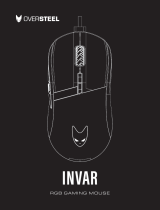La page est en cours de chargement...

FR
INTRODUCTION
Merci d´avoir choisi la souris de gaming X9 de Keep Out.
DESCRIPTION DU PRODUIT
X9 est une souris de jeu qui met l’accent sur les besoins
essentiels des joueurs avec un style normal du jeu.
Fonctionne avec capteurs optique de qualité extrême, 7
niveaux de DPI réglables: entre 600 et 8200 DPI, qui peut
être facilement identié par son témoin lumineux central.
Avec six touches Macro, les utilisateurs peuvent stocker
jusqu’à 6 macros diérentes dans chacun des cinq prols.
Ces informations sont stockées dans la mémoire interne du
X9, ce qui permet aux utilisateurs d’utiliser leurs réglages
préférés sur diérents ordinateurs sans avoir à réinstaller
le logiciel ou la reconguration. Le X9 est adapté à tous les
types de joueurs.
CONTENU DE L´EMBALLAGE
-Souris X9
-6 X poids
-CD avec driver
-1 teon
- Guide rapide d´installation en plusieurs langues
Remarque: Assurez-vous que votre emballage contient les
éléments décrits ci-dessus. Si un élément est manquant ou
endommagé, s’il vous plaît contactez votre revendeur.
SPÉCIFICATIONS
64 KB de mémoire
-7 Niveaux réglables DPI
(par défaut 600/1200/2000/3000/4800/6400/8200DPI)
-Eets de lumière réglables et jusqu’à 24 options de
couleurs pour le prol sélectionné
- 6 boutons + 4 Cliquez sur “Scroll” scrollable (Économisez
jusqu’à 11 macros (6 +5) dans chaque prol)
-Bouton de prol pour changer entre les 5 diérents prols.
-Bar pour les paramètres PPP pour augmenter et diminuer
--Bar pour les paramètres PPP pour augmenter et diminuer-
-Taux de polling réglable: 250Hz-4ms/500Hz-2ms/1000Hz-
1ms
-Haute vitesse avec suivi des performances jusqu’à 150
pouces par seconde
-6 Poids de niveau réglables
-Capteur laser-AVAGO: AVAGO 9800
-1,8 m de câble en nylon ultra durable
-Téon de haute qualité
-Images par secondes: 12.000fps
-Accélération: 30 G
VUE DE LA SOURIS
11 boutons par défaut disponibles
1. bouton gauche
2. “Scroll” (décalage à gauche)
3. Bouton de délement (appuyez vers le bas)
4. Avancer
5. Arrière
6. Double-cliquez sur le bouton
7. Bouton droit
8. Bouton changement de couleur LED
9. Scroll “(déplacer vers la droite)
10. DPI (augmenter sensibilité)
11. DPI (diminuer sensibilité)
1
11
10
6
5
4
3
87
92

FR
GESTION DES POIDS
Comprend 6 poids en métal. Appuyez à droite et
ouvrez le couvercle et le remettre pour fermer le
compartiment et appuyez doucement sur les poids.
Chaque poids de 5g permet aux joueurs d’avoir des
exigences diérentes quand ils jouent à des jeux divers.
Ouvrez le couvercle et placer les poids métalliques en
fonction de vos préférences personnelles.
CAPTEUR DE PR ECISIÓN POUR LE JOUEUR FANATIQUE
X9 a adopté le capteur laser haute technologie
AVAGO/9800. Qui donne une grande précision et une
rapidité de réponse. Vous pouvez envoyer DPI dirigé (au
sein de 8200dpi) et enregistrer le prol du jeu dans la
mémoire interne, vous pouvez l’utiliser sans aucun support
logiciel.
DESIGN ERGONOMIQUE
X9 dispose d’un design ergonomique avec côté en
caoutchouc antidérapant, et un revêtement en caoutchouc
qui ore un meilleur confort et contrôle pour le jeu
compétitif et durable.
X9 GUIDE D’INSTALLATION DU LOGICIEL
Connectez le port USB du système. Installez le pilote X9 à
partir du CD de pilotes
Vous devez redémarrer le système lorsque le logiciel est
installé.
-Insérez le CD pilote dans le lecteur de CD-ROM
-Cliquez sur Suivant et suivez les instructions
-Cliquez sur Terminer et redémarrez votre PC
Un redémarrage est nécessaire lorsque le logiciel est
installé.
X9 INSTRUCTIONS DE LOGICIELES
Ouvrez le logiciel X9 menu “Démarrer” ou la barre
des tâches, la conguration du logiciel charge
et vous êtes pour la conguration de prol.
01-HOME BASE
Ouvrez le logiciel à partir de Démarrer - programmes ou
l’icône de la barre des tâches en bas à droite du bureau. Le
menu de base d’accueil s’ache.
02-PARAMÈTRES PRINCIPAUX
1. Cliquez sur “Paramètres principaux” pour personnaliser
“scripts” souhaités
2. Sélectionnez “Prol 1”, 11 boutons programmables sont
disponibles pour X9
3. Cliquez sur l’un des boutons, de la liste de bouton
assigné aux favoris
4. Pour enregistrer les «prols» des pages, cliquez sur
“Macro” dans le menu déroulant
5. L’interface du programme “Macro” s’achera
6. Entrez votre nom et assigner les “scripts” que vous voulez
dans le Livre blanc

FR
7. Le “Délai d’insertion” dans la case blanche fournit
séquence macro
8. Cliquez sur “OK “ pour terminer le premier bouton et
aecter
9. Continuer à attribuer les «scripts» à un autre bouton de
votre choix
10. Toujours cliquez sur pour sélectionner le prol que vous
avez besoin de sauvegarder / modier et cliquez sur “OK”
11. Toujours cliquez sur “APPLY” pour compléter vos
paramètres de prol et que vous êtes prêt à jouer.
SORTIR DU PROFIL JEUX TRANSPORTABLE
X9 le permet de partager les prols d’actions par
l’exportation de leurs prols souhaités
-Importation de “script” spécial ou recommandés pour
améliorer l’expérience de jeu
03-PARAMÈTRES DE COULEUR
1-Personnalisez vos eets d’éclairage de votre X9
2 - Jusqu’à 24 lumières de couleurs en fonction de vos
préférences
3-Le logiciel du X9 vous permet de modier la luminosité
et le niveau de pulsation
04-PARAMÈTRES AVANCÉS
Vous serez en mesure de faire des ajustements dans
«propriétés “paramètres avancés”
01- Réglage de la sensibilité de la souris: les axes X et Y
peuvent être dénies séparément
02-souris Réglage de la vitesse du scrutin (polling rate):
250HZ-4MS/500HZ-2MS (Défaut) 1000HZ-1ms
03-Vitesse de la souris amélioration de la vitesse du curseur
04-Vitesse de délement de la souris: personnaliser la
vitesse d’achage des pages
05-souris Double clic: temps en cliquant de le personnaliser
à votre guise
- Toujours cliquer sélectionnez le prol que vous avez
besoin de sauvegarder / modier et cliquez sur “ok”
- Toujours cliquez sur “OK “ pour terminer la conguration
du prol et que vous êtes prêt à aller jouer.
Le bouton “factory Default” réinitialisera ou supprimera
tout mode de réglages personnalisés à nouveau
par défaut “Default factory”. Il sut de cliquer sur “Factory
Default” lorsque cela est nécessaire.

FR
SUPPORT TECHNIQUE
Pour plus d’informations sur l’installation et la conguration
de ce produit veuillez visitez notre site web www.keepout.
eu ou écrire un courriel à l’adresse suivante: support@
keep-out.eu.
1/63